w10设置虚拟内存的方法 win10怎么设置虚拟内存最好
更新时间:2023-03-08 14:30:44作者:qiaoyun
虚拟内存是电脑中的一项虚拟技术,当电脑出现内存不足的情况时,可以通过设置虚拟内存来缓解内存的紧张,但是很多win10系统用户不知道怎么设置虚拟内存最好,其实方法并不会难,本文这就给大家介绍一下w10设置虚拟内存的方法吧。
方法如下:
1、首先右键电脑上的“此电脑”,右键点击“属性”。
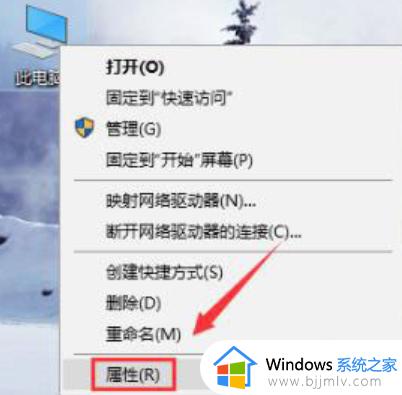
2、打开后点击右边的“高级系统设置”。
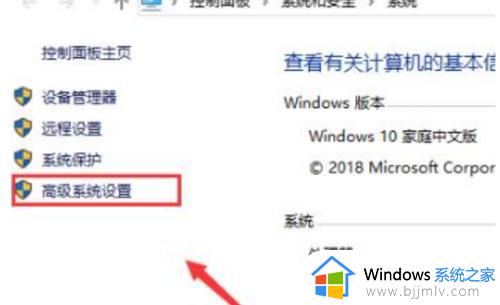
3、然后在“高级”中选择“设置”。
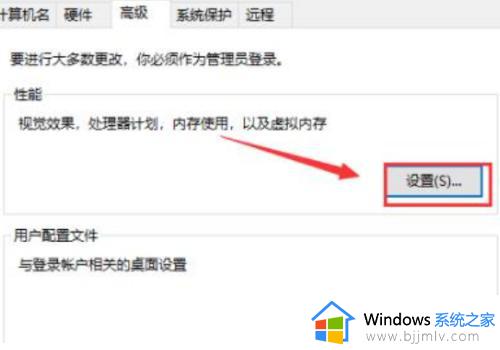
4、打开选项之后,点击上方的高级,再点击下面的“更改”。
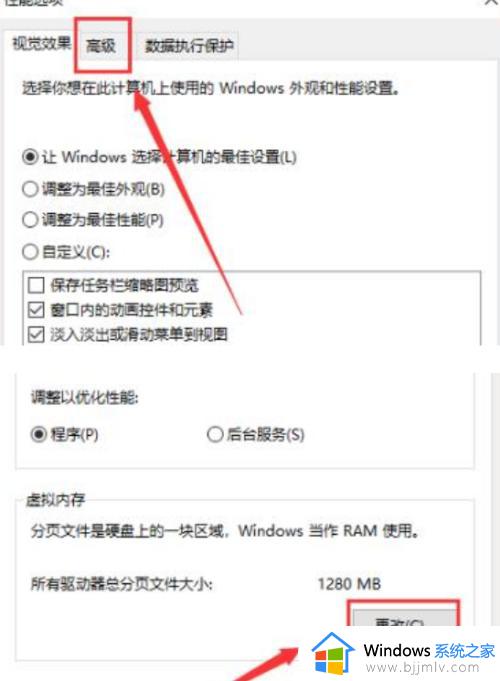
5、然后把“自动管理所有驱动器的分页文件大小”前面的勾取消。
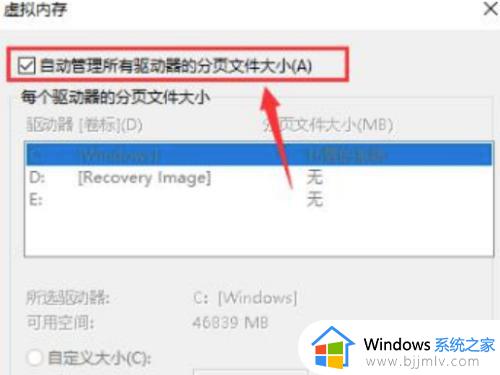
6、最后在自定义大小里面填入你的数值就可以。
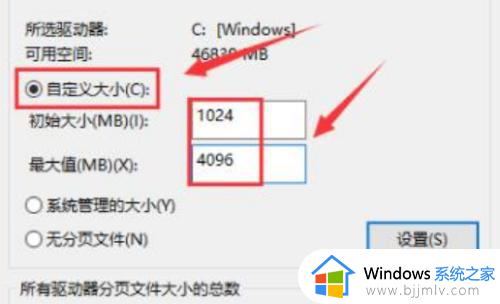
上述给大家讲解的就是win10系统设置虚拟内存的详细方法,如果你也有需要的话,可以参考上述方法步骤来进行操作吧。
w10设置虚拟内存的方法 win10怎么设置虚拟内存最好相关教程
- 怎么设置虚拟内存win10电脑 win10系统如何设置虚拟内存最好
- windows10虚拟内存设置多少最好 windows10虚拟内存怎么设置多少合适
- win10最佳虚拟内存设置方法?win10虚拟内存设置多少最合适
- win10设置虚拟内存方法 win10如何设置虚拟内存
- 虚拟内存大小设置方法win10 win10如何设置虚拟内存大小
- win10电脑虚拟内存设置方法教学 win10电脑虚拟内存怎么设置最好
- win10虚拟内存大小多少合适?win10系统虚拟内存设置成多大
- win10虚拟内存设置怎么操作 win10怎么调虚拟内存
- win10怎么关闭虚拟内存 关闭win10虚拟内存的方法
- win10的虚拟内存怎么改 win10修改虚拟内存的方法
- win10如何看是否激活成功?怎么看win10是否激活状态
- win10怎么调语言设置 win10语言设置教程
- win10如何开启数据执行保护模式 win10怎么打开数据执行保护功能
- windows10怎么改文件属性 win10如何修改文件属性
- win10网络适配器驱动未检测到怎么办 win10未检测网络适配器的驱动程序处理方法
- win10的快速启动关闭设置方法 win10系统的快速启动怎么关闭
热门推荐
win10系统教程推荐
- 1 windows10怎么改名字 如何更改Windows10用户名
- 2 win10如何扩大c盘容量 win10怎么扩大c盘空间
- 3 windows10怎么改壁纸 更改win10桌面背景的步骤
- 4 win10显示扬声器未接入设备怎么办 win10电脑显示扬声器未接入处理方法
- 5 win10新建文件夹不见了怎么办 win10系统新建文件夹没有处理方法
- 6 windows10怎么不让电脑锁屏 win10系统如何彻底关掉自动锁屏
- 7 win10无线投屏搜索不到电视怎么办 win10无线投屏搜索不到电视如何处理
- 8 win10怎么备份磁盘的所有东西?win10如何备份磁盘文件数据
- 9 win10怎么把麦克风声音调大 win10如何把麦克风音量调大
- 10 win10看硬盘信息怎么查询 win10在哪里看硬盘信息
win10系统推荐